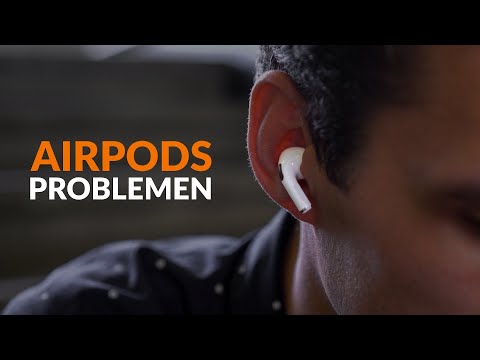
Inhoud
Heeft u een probleem met uw Spotify-app? Als Spotify de laatste tijd blijft crashen en je geen idee hebt waar je moet beginnen met het oplossen van problemen, zou dit bericht moeten helpen. Zorg ervoor dat u onze onderstaande probleemoplossing volgt om uw probleem op te lossen.
Hoe Spotify te repareren blijft crashen op Galaxy S10 | Problemen oplossen Spotify is gestopt met fout
Als je Spotify-app de laatste tijd blijft crashen, zou deze gids voor probleemoplossing moeten helpen. Lees hieronder wat u met dit probleem kunt doen.
Spotify blijft crash # 1: Sluit de Spotify-app
Spotify is een van de stabiele muziek-apps voor Android, maar soms kunnen de ervaringen met sommige gebruikers anders zijn. Als Spotify blijft crashen op je S10, of als het blijft zeggen dat Spotify is gestopt, is het eerste dat je wilt doen, het geforceerd sluiten. Dit kan op twee manieren.
Methode 1: Sluit een app met behulp van de toets Recente apps
- Tik op uw scherm op de schermtoets Recente apps (die met drie verticale lijnen aan de linkerkant van de startknop).
- Zodra het scherm Recente apps wordt weergegeven, veegt u naar links of rechts om de app te zoeken. Het zou hier moeten zijn als het je eerder is gelukt.
- Veeg vervolgens omhoog over de app om deze te sluiten. Dit zou het sluiten moeten forceren. Als het er niet is, tik je op de app Alles sluiten om ook alle apps opnieuw te starten.
Methode 2: Sluit een app met het menu App-info
Een andere manier om een app geforceerd te sluiten, is door naar de instellingen van de app zelf te gaan. Het is een langere weg vergeleken met de eerste methode hierboven, maar het is even effectief. U wilt deze methode gebruiken als u van plan bent andere probleemoplossing voor de genoemde app uit te voeren, zoals het wissen van de cache of gegevens. Hier is hoe het is gedaan:
- Open Instellingen-app.
- Tik op Apps.
- Tik op het pictogram Meer instellingen (pictogram met drie stippen, rechtsboven).
- Tik op Systeem-apps weergeven.
- Zoek en tik op de app.
- Tik op Forceer stop.
Spotify blijft fix # 2 crashen: voer een zachte reset uit
Als het geforceerd sluiten van Spotify niet werkt, is uw volgende stap om het probleem op te lossen, de telefoon zelf opnieuw op te starten. Dit zou het systeem moeten wissen en mogelijk ook de bug moeten verwijderen. Om dat te doen, houdt u gewoon de Kracht en Volume verminderen knoppen ongeveer 10 seconden ingedrukt. Laat de knoppen los zodra de telefoon opnieuw is opgestart. Dit is meestal effectief bij het verhelpen van bugs die zich hebben voorgedaan als een systeem enige tijd heeft gedraaid. We raden u aan om uw S10 minstens één keer per week opnieuw op deze manier te starten om de kans op bugs te verkleinen.
Voor sommige Galaxy S10's kan er een iets andere manier zijn om tot dezelfde methode te komen. Hier is hoe:
- Houd de aan-uitknop + volume omlaag-knoppen ongeveer 10 seconden ingedrukt of totdat het apparaat wordt uitgeschakeld. Wacht enkele seconden totdat het scherm Onderhoudsopstartmodus wordt weergegeven.
- Selecteer Normaal opstarten in het scherm Onderhoudsopstartmodus. U kunt de volumeknoppen gebruiken om door de beschikbare opties te bladeren en de knop linksonder (onder de volumeknoppen) om te selecteren. Wacht maximaal 90 seconden totdat de reset is voltooid.
Spotify blijft crash # 3: Installeer update voor Spotify
Het bijwerken van de app klinkt hier misschien een beetje misplaatst, maar het werkt soms bij het oplossen van bekende bugs. Ontwikkelaars vertrouwen op rapporten van gebruikers om bugs of problemen met hun product te kennen. Als ze beseffen dat veel gebruikers hetzelfde probleem hebben, werken ze meteen aan een oplossing en geven deze via updates vrij. Het is om deze reden dat u Spotify op dit punt wilt updaten. Controleren op app-updates:
- Open de Play Store-app.
- Tik op het pictogram Meer instellingen (linksboven).
- Tik op Mijn apps en games.
- Tik op de knop Alles bijwerken.
Spotify blijft crash # 4: verwijder de systeemcache
Android gebruikt een systeemcache, die is opgeslagen in de cachepartitie, om apps snel te laden. Soms raakt deze cache beschadigd tijdens en na een update, of om een andere reden. Hoewel dit misschien onschuldig klinkt, kan een beschadigde cache uiteindelijk prestatieproblemen veroorzaken, evenals een heleboel andere kleine ergernissen. Om ervoor te zorgen dat de systeemcache van uw telefoon vers is, kunt u de cachepartitie wissen. Hierdoor wordt de telefoon gedwongen de huidige cache te verwijderen en na verloop van tijd te vervangen door een nieuwe.
Om de cachepartitie op uw Galaxy S10 te wissen:
- Schakel het apparaat uit.
- Houd de toets Volume omhoog en de Bixby-toets ingedrukt en houd vervolgens de aan / uit-toets ingedrukt.
- Wanneer het groene Android-logo wordt weergegeven, laat u alle toetsen los (‘Systeemupdate installeren’ wordt ongeveer 30-60 seconden weergegeven voordat de menu-opties van het Android-systeemherstel worden weergegeven).
- Druk meerdere keren op de toets Volume omlaag om ‘cachepartitie wissen’ te markeren.
- Druk op de aan / uit-knop om te selecteren.
- Druk op de toets Volume omlaag totdat ‘ja’ is gemarkeerd en druk op de aan / uit-knop.
- Wanneer het wissen van de cachepartitie is voltooid, wordt "Systeem nu opnieuw opstarten" gemarkeerd.
Spotify blijft crash # 5: log uit en weer in
Sommige gebruikers konden het crashprobleem op Spotify oplossen door eenvoudig in en uit te loggen bij hun account. We raden u aan dit te doen en te kijken of het werkt. Als dit niet het geval is, gaat u verder met de onderstaande stappen.
Spotify blijft crash # 6: wis Spotify-cache
Het verwijderen van de cache is een van de directe manieren om problemen met een app op te lossen. Het is meestal effectief bij het oplossen van kleine bugs die worden veroorzaakt door verouderde cache of tijdelijke bestanden. Het kan veilig worden gedaan zonder gebruikersgerelateerde inhoud in de app te verliezen. Hier is hoe het is gedaan:
- Ga naar het startscherm.
- Tik op het Apps-pictogram.
- Open Instellingen-app.
- Tik op Apps.
- Als je op zoek bent naar een systeem- of standaardapp, tik je rechtsboven op Meer instellingen (pictogram met drie stippen).
- Selecteer Systeem-apps weergeven.
- Zoek en tik op de juiste app.
- Tik op Opslag.
- Tik op de knop Cache wissen.
- Start het apparaat opnieuw op en controleer het probleem.
Spotify blijft crash # 7: reset de Spotify-app
Mocht er niets gebeuren nadat u het cachegeheugen van een app heeft gewist, dan is het volgende goede dat u kunt doen de gegevens van de app wissen. In tegenstelling tot de vorige procedure, kan deze belangrijke informatie of gegevens in de app verwijderen. Als u bijvoorbeeld een probleem met een berichten-app probeert op te lossen, worden al uw berichten verwijderd als u de gegevens wist. Voor games kan dit uw voortgang verwijderen. Als u belangrijke dingen niet wilt verliezen, zorg er dan voor dat u hiervan van tevoren een back-up maakt.
- Ga naar het startscherm.
- Tik op het Apps-pictogram.
- Open Instellingen-app.
- Tik op Apps.
- Als je op zoek bent naar een systeem- of standaardapp, tik je rechtsboven op Meer instellingen (pictogram met drie stippen).
- Selecteer Systeem-apps weergeven.
- Zoek en tik op de juiste app.
- Tik op Opslag.
- Tik op de knop Gegevens wissen.
- Start het apparaat opnieuw op en controleer het probleem.
Spotify crasht steeds # 8: installeer de app opnieuw
Het verwijderen en opnieuw installeren van een probleemapp kan soms een effectieve manier zijn om problemen op te lossen. Als je het nog niet hebt geprobeerd, zorg er dan voor dat je de Twitter-app verwijdert en opnieuw installeert. Probeer indien mogelijk Twitter niet bij te werken en kijk wat er gebeurt.
Als Twitter echter blijft crashen nadat je er een update voor hebt geïnstalleerd, is het een goed idee om ook de update te verwijderen. Hier is hoe:
- Veeg vanaf een startscherm omhoog of omlaag vanuit het midden van het scherm om het scherm met apps te openen.
- Open Instellingen-app.
- Tik op Apps.
- Zorg ervoor dat Alles is geselecteerd (linksboven). Tik indien nodig op het dropdown-pictogram (linksboven) en selecteer vervolgens Alles.
- Zoek en selecteer de juiste app. Als systeem-apps niet zichtbaar zijn, tik je op het menupictogram (rechtsboven) en selecteer je Systeem-apps weergeven.
- Tik op Verwijderen om een app te verwijderen.
- Tik op OK om te bevestigen.
- App-updates verwijderen (deze optie is alleen beschikbaar als er een update is geïnstalleerd.)
- Tik op Updates verwijderen.
- Tik op OK om te bevestigen.
Spotify blijft crash # 9: reset netwerkinstellingen
Spotify heeft constant een internetverbinding nodig om te kunnen werken. Soms kunnen on-the-fly systeemwijzigingen van invloed zijn op sommige netwerkinstellingen die rechtstreeks van invloed kunnen zijn op apps. Om de netwerkinstellingen op uw S10 in goede staat te houden, probeert u de netwerkinstellingen te resetten en kijkt u wat er gebeurt.
- Veeg vanaf het startscherm omhoog op een lege plek om de Apps-lade te openen.
- Tik op Algemeen beheer.
- Tik op Reset.
- Tik op Netwerkinstellingen resetten.
- Tik op Instellingen resetten.
- Als u een pincode heeft ingesteld, voert u deze in.
- Tik op Instellingen resetten. Na voltooiing verschijnt een bevestigingsvenster.
Spotify crasht steeds # 10: controleer op een slechte app van derden
Als uw Spotify-app vooraf is geïnstalleerd, wat betekent dat het een van de apps is die bij het besturingssysteem zijn geleverd, kunt u ook controleren of het probleem te wijten is aan een app van derden. Met app van derden bedoelen we apps die u na de eerste installatie heeft toegevoegd. Zelfs apps van Google en Samsung worden als derde partij beschouwd als ze zijn gedownload direct nadat u de telefoon uit de doos hebt gehaald.
Om opnieuw te starten naar de veilige modus:
- Houd de aan / uit-knop ingedrukt totdat het venster Uitschakelen verschijnt en laat vervolgens los.
- Houd Uitschakelen ingedrukt totdat de prompt Veilige modus wordt weergegeven en laat vervolgens los.
- Tik op Veilige modus om te bevestigen.
- Het proces kan tot 30 seconden duren.
- Bij het opnieuw opstarten verschijnt "Veilige modus" linksonder in het startscherm.
Houd er rekening mee dat applicaties van derden in deze modus zijn uitgeschakeld, dus u kunt vooraf geïnstalleerde apps gebruiken. Als het probleem met het touchscreen niet in de veilige modus verschijnt, betekent dit dat het probleem te wijten is aan een slechte app. Verwijder de app die u onlangs hebt geïnstalleerd en kijk of dit het probleem zal verhelpen. Als het probleem zich blijft voordoen, gebruikt u het eliminatieproces om de frauduleuze app te identificeren. Hier is hoe:
- Start op in veilige modus.
- Controleer het probleem.
- Zodra u heeft bevestigd dat de schuld van een app van een derde partij is, kunt u apps afzonderlijk gaan verwijderen. We raden u aan te beginnen met de meest recente die u heeft toegevoegd.
- Nadat u een app hebt verwijderd, start u de telefoon opnieuw op naar de normale modus en controleert u het probleem.
- Herhaal stap 1-4 als uw S10 nog steeds problemen geeft.
Spotify blijft crash # 11: fabrieksreset
Fabrieksinstellingen herstellen is een goede oplossing voor softwareproblemen op een Android-apparaat. Als Spotify op dit moment nog steeds crasht, moet worden geprobeerd de fabrieksinstellingen te herstellen. Zorg ervoor dat u eerst een kopie van uw persoonlijke gegevens maakt voordat u uw apparaat terugzet op de fabrieksinstellingen.
Hieronder staan de twee manieren om de fabrieksinstellingen van uw S10 te herstellen:
Methode 1: Hard resetten op de Samsung Galaxy S10 via het menu Instellingen
Dit is de gemakkelijkste manier om je Galaxy S10 te wissen. het enige dat u hoeft te doen, is naar het menu Instellingen te gaan en de onderstaande stappen te volgen. We raden deze methode aan als u geen problemen ondervindt om onder Instellingen te gaan.
- Maak een back-up van uw persoonlijke gegevens en verwijder uw Google-account.
- Open Instellingen-app.
- Ga naar en tik op Algemeen beheer.
- Tik op Reset.
- Selecteer Fabrieksinstellingen herstellen uit de gegeven opties.
- Lees de informatie en tik vervolgens op Reset om door te gaan.
- Tik op Alles verwijderen om de actie te bevestigen.
Methode 2: Harde reset op de Samsung Galaxy S10 met hardwareknoppen
Als in uw geval de telefoon niet opstart of opstart maar het menu Instellingen niet toegankelijk is, kan deze methode nuttig zijn. Eerst moet u het apparaat opstarten in de herstelmodus. Zodra u met succes toegang heeft tot Recovery, is dat het moment waarop u de juiste masterresetprocedure begint. Het kan enkele pogingen kosten voordat u toegang kunt krijgen tot Recovery, dus wees geduldig en probeer het gewoon opnieuw.
- Maak indien mogelijk van tevoren een back-up van uw persoonlijke gegevens. Als uw probleem dat verhindert, slaat u deze stap gewoon over.
- U wilt er ook zeker van zijn dat u uw Google-account verwijdert. Als uw probleem dat verhindert, slaat u deze stap gewoon over.
- Schakel het apparaat uit. Dit is belangrijk. Als je het niet kunt uitschakelen, kun je nooit meer opstarten in de herstelmodus. Als u het apparaat niet regelmatig kunt uitschakelen via de aan / uit-knop, wacht dan tot de batterij van de telefoon leeg is. Laad de telefoon vervolgens 30 minuten op voordat u opstart naar de herstelmodus.
- Houd de knop Volume omhoog en de Bixby-knop tegelijkertijd ingedrukt.
- Houd de toets Volume omhoog en Bixby nog steeds ingedrukt en houd de aan / uit-knop ingedrukt.
- Het herstelschermmenu zal nu verschijnen. Laat de knoppen los als je dit ziet.
- Gebruik de knop Volume omlaag totdat u ‘Gegevens wissen / fabrieksinstellingen herstellen’ markeert.
- Druk op de aan / uit-knop om ‘Gegevens wissen / fabrieksinstellingen herstellen’ te selecteren.
- Gebruik Volume omlaag om Ja te markeren.
- Druk op de aan / uit-knop om de fabrieksinstellingen te herstellen.
Spotify blijft fix # 12 crashen: meld het probleem aan de ontwikkelaar
Een minder aantrekkelijke maar nuttige stap voor het oplossen van problemen die u als eindgebruiker moet doen, is het probleem melden aan de ontwikkelaar van de app. Hoewel sommige apps een geautomatiseerd mechanisme hebben waarmee ze automatisch foutlogboeken naar ontwikkelaars kunnen verzenden, raden we u toch ten zeerste aan om zelf handmatig een rapport te sturen als geen van onze suggesties helpt. Er is misschien niet onmiddellijk een oplossing voor uw zaak, maar u helpt de gemeenschap effectief door alleen te handelen. Houd er rekening mee dat ontwikkelaars vertrouwen op feedback en rapporten van gebruikers om hun producten te verbeteren.

